我们知道,要使用U盘重装系统,必须创建一个可启动的U盘,但如果计算机没有设置为从U盘启动,则无法重装系统。只要将电脑设置为U盘启动,就可以进入PE系统并重新安装电脑。接下来就跟随小编来学习一下如何设置电脑从U盘启动吧。
小编有话要说:当您使用U盘重装系统时,应该提前制作一个启动U盘。具体制作教程可以在官网查看,然后可以设置电脑从U盘启动进入PE系统。
具体步骤
1、U盘启动盘创建成功后,我们需要点击“U盘启动”中“U盘模式”界面下的“快捷键”来查询电脑的启动热键。
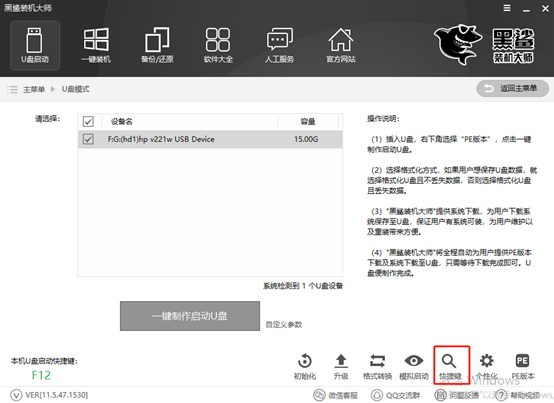
如果您忘记检查也没关系。根据下表中的主板类型或电脑品牌找到对应的启动快捷键。
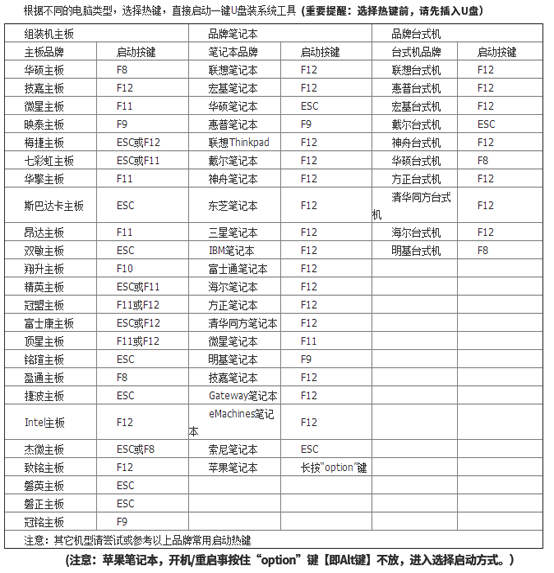
2. 将USB启动盘插入计算机并重新启动计算机。出现启动界面时,按启动快捷键即可进入设置界面。使用电脑键盘上的“”、“”键选择带有“usb”字样的选项,按回车键进入。
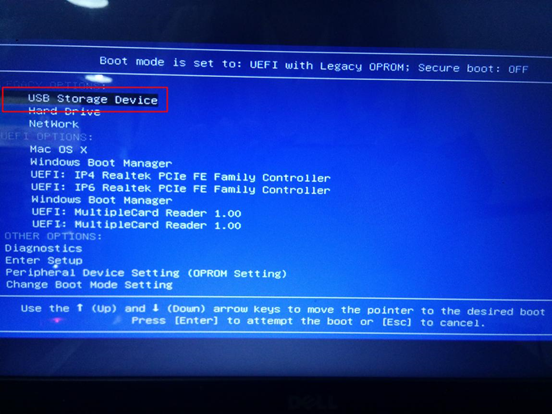
经过以上步骤后,就可以直接进入PE系统了。以上就是小编带来的教程。您可以保存以供下次直接使用。
分享到: